简单几招教会你win10修改为楷体
- 分类:Win10 教程 回答于: 2020年10月04日 08:02:40
前几天小编闲来无事就跑到网站底下查看粉丝朋友给小编我留言询问的问题,还真的就给小编看到一个问题,那就是win10修改为楷体,其实这个方法小编我还真就有,那么接下来小编就话不多说,让我们一起来学习一下吧。
1、首先我们去网上下载一个自己喜欢的字体安装好,小编比较喜欢仿宋字体,所以就以仿宋字体为例。
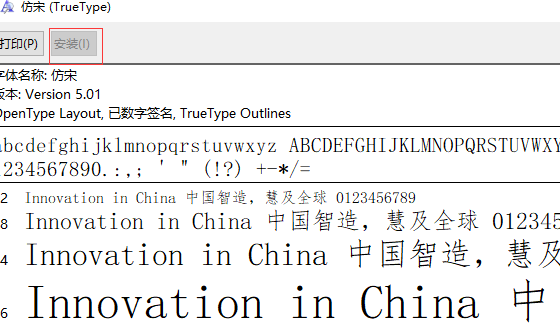
2、接下来我们按下win+r组合键,打开运行窗口,接下来在窗口中输入regedit,打开注册表编辑器。

3、展开以下目录:HKEY_LOCAL_MACHINE\SOFTWARE\Microsoft\Windows NT\CurrentVersion\Fonts,接下来我们们在目录下找到自己喜欢的字体,然后复制数据名称和数据值。

4、接下来我们在右侧的字体列表中找到Microsoft YaHei & Microsoft YaHei UI,双击将它打开,将刚刚复制的内容复制到这一数据数值里去,然后点击确定。

5、接下来我们在列表中找到Microsoft YaHei Bold & Microsoft YaHei UI Bold(TrueType)和Microsoft YaHei Light & Microsoft YaHei UI Light (TrueType),接下来我们再双击打开这两个,然后将刚刚复制的内容复制到数值数据这两个栏目中,点击确定,然后我们再重启电脑一下就好啦。

以上就是小编我win10修改为楷体的方法教程,是不是很简单呢,大家快来学习一下吧。
 有用
26
有用
26


 小白系统
小白系统


 1000
1000 1000
1000 1000
1000 1000
1000 1000
1000 1000
1000 1000
1000 1000
1000 1000
1000 1000
1000猜您喜欢
- qq邮箱打不开是怎么回事,小编教你qq邮..2018/08/30
- 重装电脑win10系统详细步骤2021/08/18
- win10电脑如何截屏方法介绍2022/08/28
- windows10安装系统2023/03/20
- win10系统下载不了软件怎么回事..2021/11/25
- Win10电脑提示“依赖服务或组无法启动..2020/10/21
相关推荐
- 系统找不到指定文件,小编教你系统提示..2018/05/08
- win10电脑如何恢复出厂设置2020/09/09
- 电脑系统怎么装win10步骤2022/07/20
- win10如何隐藏分区的步骤教程图解..2021/07/20
- 电脑管家win10专版操作教程2017/10/09
- win10以太网已连接无法上网怎么解决..2021/02/06

















